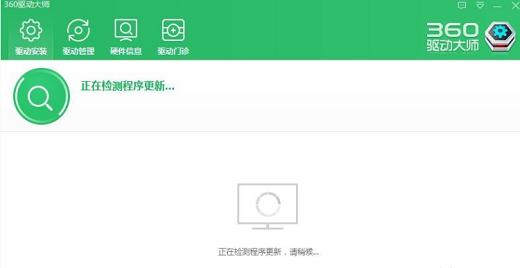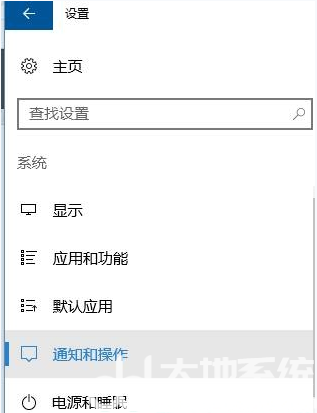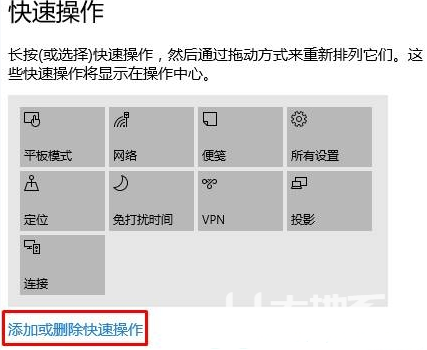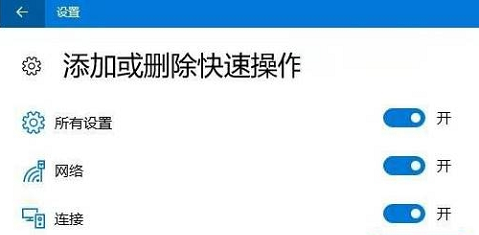win10操作中心没有蓝牙图标怎么办 win10操作中心没有蓝牙图标解决办法
时间:2022-12-29
|
文章作者:残月
部分win10用户发现自己的操作中心没有蓝牙图标,导致无法对蓝牙设备进行相关设置,这种情况怎么办呢?安装一个驱动软件来检测看看是不是蓝牙驱动出问题了,是的话重装蓝牙驱动就可以了。如果不是的话,就打开系统设置面板,进入通知和操作选项,点击“添加或删除快捷操作”,找到蓝牙,将它右侧的开关打开即可。
win10官方版下载地址(点击下载)
win10操作中心没有蓝牙图标怎么办:
1、首先从网上下载“驱动精灵”或“驱动大师”安装起来检测并安装系统中的蓝牙驱动,若为安装将其安装起来,完成后重启计算机即可显示图标;
2、若蓝牙驱动是好的,已安装那么我们在键盘上按下【win+i】组合键打开【设置】,点击【系统】;
3、在左侧点击“通知和操作”;
4、在右侧点击【添加或删除快捷操作】;
5、打开后将蓝牙选项后面的开关开启即可。
以上就是win10操作中心没有蓝牙图标怎么办 win10操作中心没有蓝牙图标解决办法的全部内容了。
点击查看更多↓
软件下载
相关软件